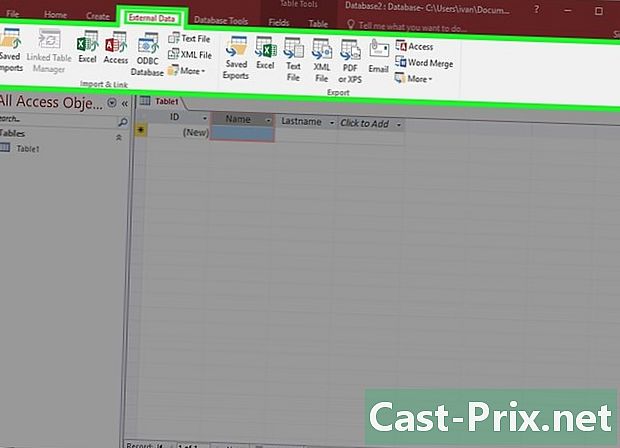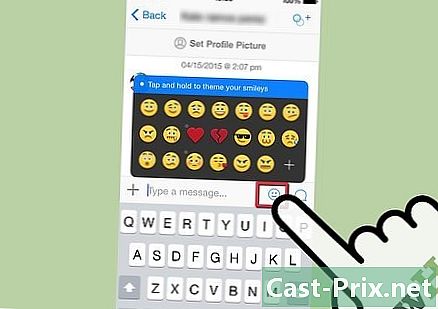பேஸ்புக்கில் பல புகைப்படங்களை நீக்குவது எப்படி
நூலாசிரியர்:
Randy Alexander
உருவாக்கிய தேதி:
25 ஏப்ரல் 2021
புதுப்பிப்பு தேதி:
2 ஜூலை 2024

உள்ளடக்கம்
- நிலைகளில்
- முறை 1 பேஸ்புக்கின் தளத்திலிருந்து புகைப்படங்களை நீக்கு
- முறை 2 பேஸ்புக் தளத்திலிருந்து ஆல்பங்களை நீக்கு
- முறை 3 பேஸ்புக் மொபைல் பயன்பாட்டிலிருந்து புகைப்படங்களை நீக்கு
- முறை 4 பேஸ்புக்கின் மொபைல் பயன்பாட்டிலிருந்து ஆல்பங்களை நீக்கு
நீங்கள் பேஸ்புக்கில் பதிவிட்ட புகைப்படங்களை நீக்க பல வழிகள் உள்ளன. முழு ஆல்பங்களையும் நீக்குவதன் மூலம் அவற்றை ஒவ்வொன்றாக அல்லது மொத்தமாக அகற்றலாம். இருப்பினும், நீங்களே வெளியிட்ட புகைப்படங்களை மட்டுமே நீக்க முடியும் என்பதை அறிந்து கொள்ளுங்கள். எனவே, நீங்கள் மற்ற பேஸ்புக் பயனர்களால் அடையாளம் காணப்பட்டிருந்தால், நீங்கள் எதுவும் செய்ய முடியாது.
நிலைகளில்
முறை 1 பேஸ்புக்கின் தளத்திலிருந்து புகைப்படங்களை நீக்கு
-

பேஸ்புக்கை அணுகவும். எந்த இணைய உலாவியிலிருந்தும் பேஸ்புக் முகப்புப்பக்கத்திற்குச் செல்லவும். -

உள்நுழையவும். உள்நுழைய உங்கள் பயனர்பெயர் மற்றும் கடவுச்சொல்லைப் பயன்படுத்தவும். நிரப்ப வேண்டிய புலங்கள் பக்கத்தின் மேல் வலது மூலையில் உள்ளன. கிளிக் செய்யவும் உள்நுழைய தொடர. -

உங்கள் புகைப்படங்களை அணுகவும். பக்கத்தின் மேலே உள்ள கருவிப்பட்டியில் உங்கள் புலப்படும் பெயரைக் கிளிக் செய்க. உங்கள் வரலாறு அல்லது சுவருக்கு நீங்கள் திருப்பி விடப்படுவீர்கள். தாவலைக் கிளிக் செய்க படங்கள் உங்கள் அட்டைப் புகைப்படத்திற்குக் கீழே தெரியும், நீங்கள் உங்கள் புகைப்படப் பக்கத்திற்கு அழைத்துச் செல்லப்படுவீர்கள். -

கிளிக் செய்யவும் உங்கள் புகைப்படங்கள். இது ஒரு தாவலின் துணைப்பிரிவு படங்கள். நீங்கள் பேஸ்புக்கில் பதிவிட்ட அனைத்து படங்களையும் பார்ப்பீர்கள். இவை மிகச் சமீபத்தியவை முதல் பழமையானவை வரை வகைப்படுத்தப்பட்டுள்ளன. -
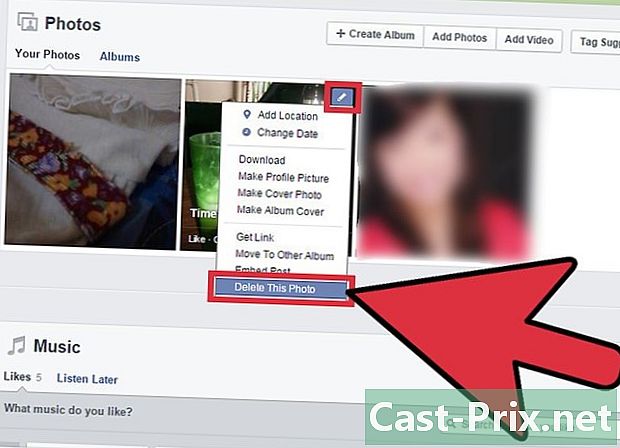
புகைப்படத்தை நீக்கு. உங்கள் படங்களை உருட்டவும், நீங்கள் நீக்க விரும்பும் கர்சரை நகர்த்தவும். புகைப்படத்தின் மேல் இடது மூலையில் பென்சில் ஐகான் தோன்றும். ஐகானைக் கிளிக் செய்து விருப்பத்தைத் தேர்ந்தெடுக்கவும் இந்த புகைப்படத்தை நீக்கு கீழ்தோன்றும் மெனுவில்.- தேர்ந்தெடுக்கப்பட்ட புகைப்படத்தை நீங்கள் உண்மையில் நீக்க விரும்புகிறீர்களா என்பதை சரிபார்க்க உறுதிப்படுத்தல் காண்பிக்கப்படும். கிளிக் செய்யவும் அகற்றுவதில் மேலும் தேர்ந்தெடுக்கப்பட்ட புகைப்படம் தானாகவே பேஸ்புக்கிலிருந்து நீக்கப்படும்.
- நீங்கள் நீக்க விரும்பும் பிற படங்களுக்கு 4 மற்றும் 5 படிகளை மீண்டும் செய்யவும்.
முறை 2 பேஸ்புக் தளத்திலிருந்து ஆல்பங்களை நீக்கு
-

பேஸ்புக்கை அணுகவும். எந்த உலாவியிலிருந்தும் பேஸ்புக் முகப்பு பக்கத்திற்குச் செல்லவும். -

உள்நுழையவும். உள்நுழைய உங்கள் பயனர்பெயர் மற்றும் கடவுச்சொல்லைப் பயன்படுத்தவும். நிரப்ப வேண்டிய புலங்கள் பக்கத்தின் மேல் வலது மூலையில் உள்ளன. கிளிக் செய்யவும் உள்நுழைய தொடர. -

உங்கள் புகைப்படங்களை அணுகவும். மேலே உள்ள கருவிப்பட்டியில் உங்கள் புலப்படும் பெயரைக் கிளிக் செய்க. உங்கள் வரலாறு அல்லது சுவருக்கு நீங்கள் திருப்பி விடப்படுவீர்கள். தாவலைக் கிளிக் செய்க படங்கள் உங்கள் அட்டைப் புகைப்படத்திற்குக் கீழே, உங்கள் புகைப்படங்கள் பக்கத்திற்கு அழைத்துச் செல்லப்படுவீர்கள். -

கிளிக் செய்யவும் ஆல்பங்கள். இது ஒரு தாவலின் துணைப்பிரிவு படங்கள். நீங்கள் பேஸ்புக்கில் ஏற்றப்பட்டு ஒழுங்கமைக்கப்பட்ட புகைப்பட ஆல்பங்களைக் காண்பீர்கள். அவை மிகச் சமீபத்தியவை முதல் பழமையானவை வரை வகைப்படுத்தப்பட்டுள்ளன. -

ஆல்பத்தைத் தேர்ந்தெடுக்கவும். உங்கள் புகைப்பட ஆல்பங்களை உலாவவும், நீங்கள் நீக்க விரும்பும் ஒன்றைக் கிளிக் செய்யவும். லால்பம் நினைவில் இருக்கும், மேலும் அவர் கொண்டிருக்கும் புகைப்படங்கள் காண்பிக்கப்படும். -

ஆல்பத்தை நீக்கு. ஒரு சிறிய மெனுவைக் கொண்டுவர ஆல்பம் பக்கத்தின் மேல் வலது மூலையில் உள்ள பினியன் பொத்தானைக் கிளிக் செய்க. விருப்பத்தைத் தேர்ந்தெடுக்கவும் ஆல்பத்தை நீக்கு.- நீங்கள் உண்மையில் ஆல்பத்தை நீக்க விரும்புகிறீர்களா என்பதை சரிபார்க்க உறுதிப்படுத்தல் காண்பிக்கப்படும். கிளிக் செய்யவும் ஆல்பத்தை நீக்கு மேலும் அதில் உள்ள அனைத்து புகைப்படங்களுடனும் பிந்தையது தானாகவே பேஸ்புக்கிலிருந்து அகற்றப்படும்.
- நீங்கள் பேஸ்புக்கிலிருந்து நீக்க விரும்பும் பிற ஆல்பங்களுக்கு 4 முதல் 6 படிகளை மீண்டும் செய்யவும்.
முறை 3 பேஸ்புக் மொபைல் பயன்பாட்டிலிருந்து புகைப்படங்களை நீக்கு
-

பேஸ்புக்கைத் தொடங்குங்கள். உங்கள் மொபைல் சாதனத்தில் பேஸ்புக் பயன்பாட்டைக் கண்டுபிடித்து அதைத் தொடங்கவும். -

உள்நுழையவும். கடைசியாக உள்நுழைந்த பிறகு உங்கள் கணக்கைத் துண்டித்துவிட்டால், மீண்டும் உள்நுழையுமாறு கேட்கப்படுவீர்கள். உங்கள் உள்நுழைவு தகவலை பொருத்தமான புலங்களில் உள்ளிட்டு கிளிக் செய்க உள்நுழைய உங்கள் கணக்கை அணுக. -

உங்கள் புகைப்படங்களை அணுகவும். மேலே உள்ள கருவிப்பட்டியில் உங்கள் புலப்படும் பெயரைக் கிளிக் செய்க. உங்கள் வரலாறு அல்லது சுவருக்கு நீங்கள் திருப்பி விடப்படுவீர்கள். பெட்டியைக் கிளிக் செய்க படங்கள் இது உங்கள் அட்டைப்படத்திற்கு கீழே உள்ளது, மேலும் உங்கள் புகைப்படங்களின் பக்கத்திற்கு நீங்கள் திருப்பி விடப்படுவீர்கள்.- மொபைல் பயன்பாட்டில், புகைப்படங்கள் ஆல்பத்தால் ஒழுங்கமைக்கப்படுகின்றன.
-

ஆல்பத்தைத் தேர்ந்தெடுக்கவும். நீங்கள் நீக்க விரும்பும் புகைப்படம் (களை) கொண்ட ஆல்பத்தைக் கிளிக் செய்க. பிந்தையது திறக்கும் மற்றும் அதில் உள்ள படங்கள் காண்பிக்கப்படும். -

புகைப்படத்தைத் தேர்ந்தெடுக்கவும். புகைப்படத்தை முழுத்திரை பயன்முறையில் காண சிறுபடத்தில் சொடுக்கவும். -

புகைப்படத்தை நீக்கு. ஒரு மெனுவைக் கொண்டுவர மேலே உள்ள பணிப்பட்டியில் 3 புள்ளிகளுடன் ஐகானைக் கிளிக் செய்க. விருப்பத்தைத் தேர்ந்தெடுக்கவும் புகைப்படத்தை நீக்கு.- நீங்கள் உண்மையிலேயே புகைப்படத்தை நீக்க விரும்புகிறீர்களா என்பதை சரிபார்க்க உறுதிப்படுத்தல் தோன்றும். கிளிக் செய்யவும் அகற்றுவதில் மேலும் படம் ஆல்பத்திலிருந்தும் பேஸ்புக்கிலிருந்தும் தானாகவே அகற்றப்படும்.
- பேஸ்புக்கிலிருந்து பிற புகைப்படங்களை நீக்க விரும்பினால் 4 முதல் 6 படிகளை மீண்டும் செய்யவும்.
முறை 4 பேஸ்புக்கின் மொபைல் பயன்பாட்டிலிருந்து ஆல்பங்களை நீக்கு
-

பேஸ்புக்கைத் தொடங்குங்கள். உங்கள் மொபைல் சாதனத்தில் பேஸ்புக் பயன்பாட்டைக் கண்டுபிடித்து அதைத் தொடங்கவும். -

உள்நுழையவும். கடைசியாக உள்நுழைந்த பிறகு உங்கள் கணக்கைத் துண்டித்துவிட்டால், மீண்டும் உள்நுழையுமாறு கேட்கப்படுவீர்கள். பொருத்தமான புலங்களில் உங்கள் தகவலை உள்ளிட்டு கிளிக் செய்க உள்நுழைய உங்கள் கணக்கை அணுக. -

உங்கள் புகைப்படங்களை அணுகவும். மேலே உள்ள கருவிப்பட்டியில் உங்கள் புலப்படும் பெயரைக் கிளிக் செய்க. உங்கள் வரலாறு அல்லது சுவருக்கு நீங்கள் திருப்பி விடப்படுவீர்கள். பெட்டியைக் கிளிக் செய்க படங்கள் இது உங்கள் அட்டைப்படத்திற்கு கீழே உள்ளது, மேலும் உங்கள் புகைப்படங்களின் பக்கத்திற்கு நீங்கள் திருப்பி விடப்படுவீர்கள்.- மொபைல் பயன்பாட்டில், புகைப்படங்கள் ஆல்பத்தால் ஒழுங்கமைக்கப்படுகின்றன.
-

பெட்டியைத் தேர்ந்தெடுக்கவும் ஆல்பங்கள். உங்கள் புகைப்பட ஆல்பங்களை உலாவவும், நீங்கள் நீக்க விரும்பும் ஒன்றைக் கிளிக் செய்யவும். லால்பம் திறக்கும் மற்றும் அதில் உள்ள புகைப்படங்கள் காண்பிக்கப்படும். -

ஆல்பத்தை நீக்கு. மேல் வலது மூலையில் அமைந்துள்ள 3 புள்ளிகளுடன் ஐகானைக் கிளிக் செய்க. கிளிக் செய்யவும் அகற்றுவதில் ஆல்பம் மற்றும் அதில் உள்ள அனைத்து புகைப்படங்களும் பேஸ்புக்கிலிருந்து அகற்றப்படும்.- நீங்கள் பேஸ்புக்கிலிருந்து நீக்க விரும்பும் பிற ஆல்பங்களுக்கு 4 மற்றும் 5 படிகளை மீண்டும் செய்யவும்.